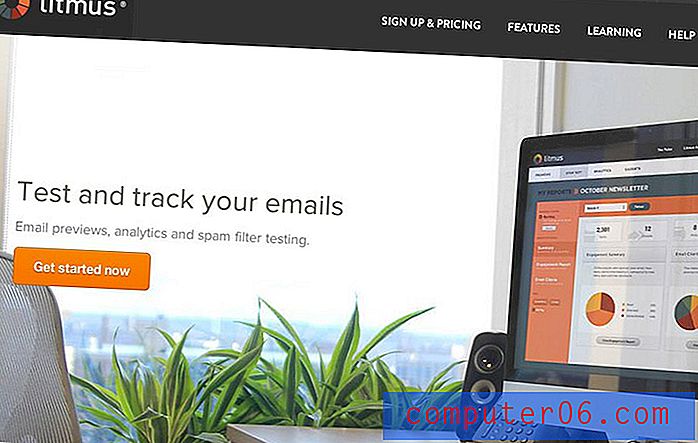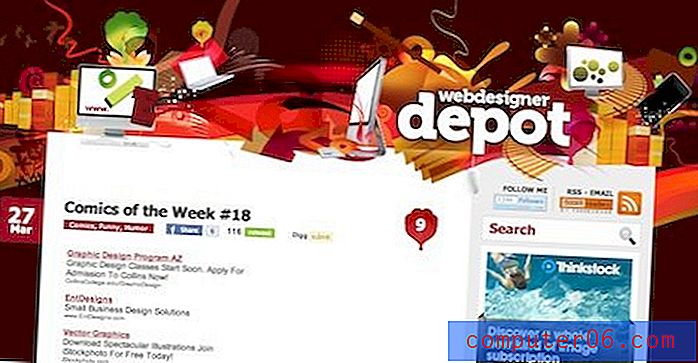Sorter en kolonne etter dato i Excel 2010
Noen ganger kan regnearkene du oppretter i Microsoft Excel 2010, være mer enn enkle rutenett full av data. Det kan være levende, flytende organismer som du justerer og konfigurerer på et innfall som passer dine behov. Du vil oppdage at sorterings- og formelverktøyene i programmet kan være livreddere når du vil samle litt informasjon fra dataene dine. Men hvis du har brukt enten stigende eller synkende sorteringsfunksjon i Excel før, kan du ha vært under inntrykk av at det bare var bra for sortering etter alfabetiske eller numeriske verdier. Heldigvis er ikke dette tilfelle, og du kan også bruke disse verktøyene til å sortere en kolonne etter dato.
Sorter etter stigende eller synkende dato i Excel 2010
Det eneste du trenger å vurdere før du bruker stigende eller synkende verktøy for å sortere etter dato i Excel 2010, er om du vil utvide valget ditt for å flytte dataene i tilsvarende celler når du sorterer den kolonnen. Når du har bestemt det, kan du bruke stigende sorteringsverktøy for å vise den eldste datoen øverst i kolonnen, eller bruke synkende sorteringsverktøy for å vise den siste datoen øverst i kolonnen.
Trinn 1: Åpne regnearket som inneholder datakolonnen du vil sortere.
Trinn 2: Klikk på overskriften øverst i kolonnen for å velge hele kolonnen.

Trinn 3: Klikk på kategorien Data øverst i vinduet.
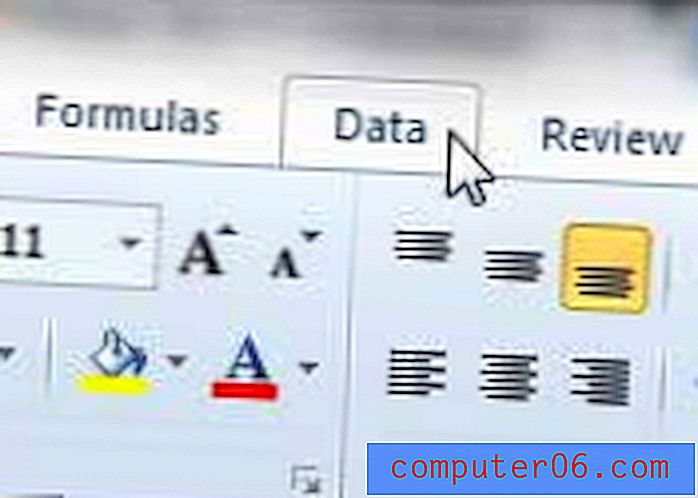
Trinn 4: Klikk på Sorter eldst til nyeste- knappen eller Sorter nyest til eldst- knappen i Sorter & filter- delen av båndet øverst i vinduet.
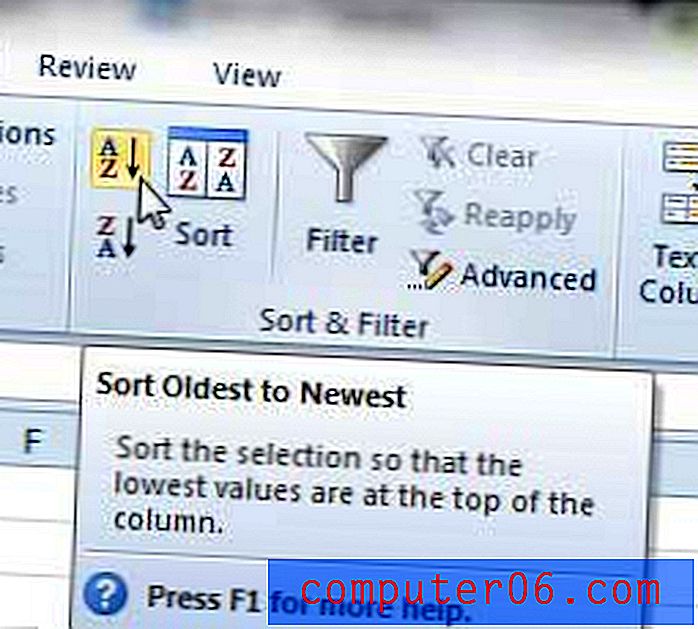
Trinn 5: Velg om du vil utvide utvalget til å omorganisere alle dataene når datakolonnen er sortert, eller hvis du bare vil sortere den valgte kolonnen og la resten av dataene ligge på det nåværende stedet, klikk deretter på Sorter- knapp.
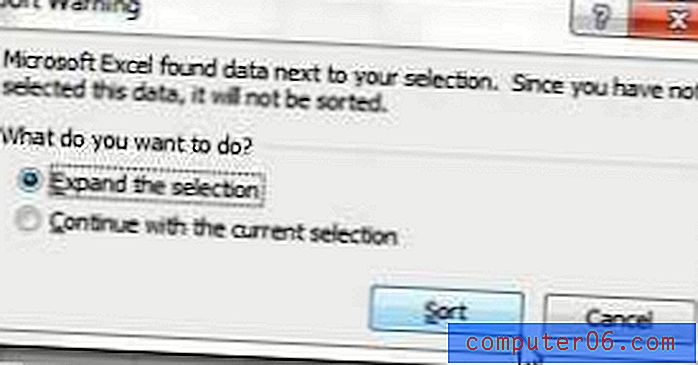
Hvis du ikke liker resultatet av sorteringshandlingen, kan du alltid trykke på Ctrl + Z på tastaturet, da det vil angre den siste handlingen du utførte.